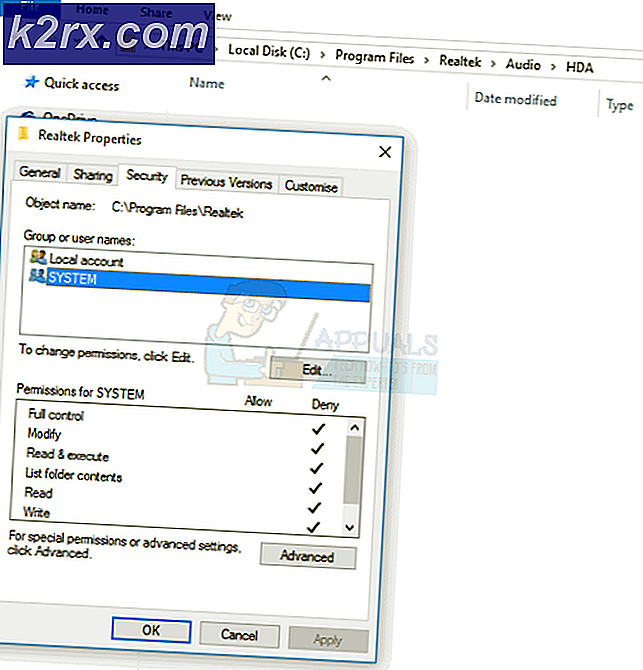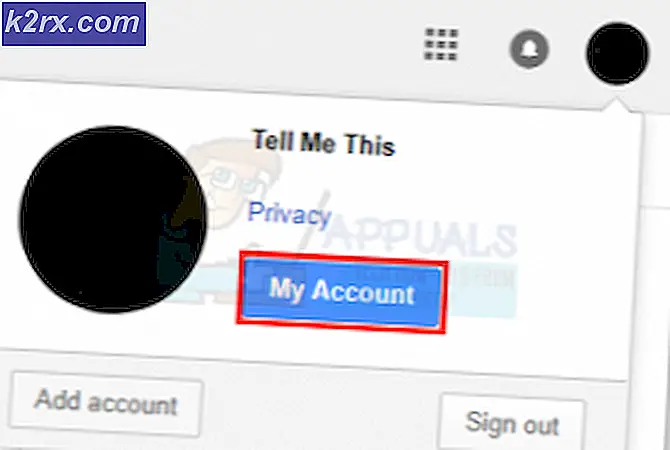Perbaiki: DISM error 87 pada Windows 10
Beberapa pengguna mendapatkan "Kesalahan DISM: 87” ketika mencoba menjalankan DISM di Windows 10 dari Command Prompt yang ditinggikan. Meskipun masalah ini juga ditemui pada versi Windows sebelumnya, frekuensi laporan pada Windows 10 jauh lebih tinggi.
Apa yang menyebabkan DISM Error 87 pada Windows 10?
Kami menyelidiki masalah khusus ini dengan melihat berbagai laporan pengguna dan strategi perbaikan yang mereka gunakan untuk menyelesaikan masalah. Berdasarkan temuan kami, ada beberapa skenario yang cukup umum yang diketahui memicu pesan kesalahan khusus ini:
Jika saat ini Anda sedang mencari cara untuk mengatasi pesan kesalahan khusus ini, artikel ini akan memberi Anda kumpulan langkah pemecahan masalah yang terverifikasi. Di bawah, Anda memiliki kumpulan metode yang digunakan pengguna lain dalam situasi serupa untuk menyelesaikan masalah.
Untuk hasil terbaik, ikuti metode di bawah ini dalam urutan yang disajikan hingga Anda menemukan perbaikan yang efektif dalam situasi khusus Anda. Mari kita mulai!
Metode 1: Menggunakan spasi yang benar
Salah satu alasan paling umum mengapa kesalahan ini terjadi adalah karena kesalahan spasi yang digunakan saat mengetik perintah DISM. Biasanya, kesalahan terjadi karena spasi yang salah sebelum masing-masing ‘/’. Jadi alih-alih menjalankan perintah seperti “DISM.exe/Online/Cleanup-image/Scanhealth“, Anda harus memastikan bahwa Anda menggunakan satu spasi sebelum setiap karakter '/'. Sintaks perintah yang benar harus:
DISM.exe /Online /Cleanup-image /Scanhealth
Metode 3: Menginstal setiap pembaruan Windows yang tertunda
"Kesalahan DISM: 87” juga dapat disebabkan oleh bug Windows 10 yang akhirnya teratasi pada Oktober 2017, dengan diluncurkannya Pembaruan Fall Creator. Jika Anda menggunakan salinan Windows 10 bajakan atau Anda menggunakan perangkat lunak yang secara aktif memblokir pembaruan Windows dari pemasangan, Anda harus memperbarui sistem Anda untuk mengatasi bug tersebut.
Jika skenario ini berlaku dan Anda menggunakan lisensi Windows 10 yang sah, hilangkan penghalang jalan yang mencegah pembaruan diinstal dan ikuti petunjuk di bawah ini:
- tekan Tombol Windows + R untuk membuka Lari kotak dialog. Kemudian ketik “ms-settings:windowsupdate” dan tekan Memasukkan untuk membuka pembaruan Windows layar dari Pengaturan aplikasi.
- Di dalam pembaruan Windows tab, klik Periksa pembaruandan ikuti petunjuk di layar untuk menginstal setiap pembaruan yang tertunda.
catatan: Anda mungkin diminta untuk memulai ulang di antara penginstalan pembaruan. Jika diminta, restart setiap kali diminta dan ingat untuk kembali ke layar yang sama setelah startup berikutnya selesai untuk melanjutkan instalasi file yang tersisa. Lakukan sampai semua pembaruan yang tertunda dipasang.
- Setelah setiap pembaruan yang tertunda diinstal, mulai ulang komputer Anda dan picu pemindaian DISM lain setelah pengaktifan berikutnya selesai.
Jika Anda masih menghadapi "Kesalahan DISM: 87“, Pindah ke metode berikutnya di bawah.
Metode 4: Menggunakan DISM versi Windows 10 (jika ada)
Jika Anda mengalami masalah saat mencoba menerapkan gambar Windows 10, file Perintah DISM / Terapkan-Gambar pada versi DISM yang lebih lama (Windows 8.1 atau yang lebih lama), masalah terjadi karena Anda menggunakan versi DISM yang salah.
Beberapa pengguna menemukan diri mereka dalam skenario yang sama persis telah melaporkan bahwa kesalahan tidak lagi terjadi setelah mereka mulai menggunakan DISM versi Windows 10 dengan Filter wofadk.sys sopir.
Ingatlah bahwa prosedur ini akan berbeda tergantung pada platform yang Anda rencanakan untuk digunakan dengan Windows PE. Jika skenario ini berlaku untuk situasi Anda saat ini, lihat sumber daya Microsoft berikut ini untuk langkah-langkah spesifik dalam menangani masalah dalam skenario khusus Anda:
- Platform yang Didukung DISM
- Cara menyalin DISM ke komputer lain
Jika metode ini tidak dapat diterapkan pada situasi Anda saat ini, lanjutkan ke metode terakhir di bawah.
Metode 5: Melakukan instalasi perbaikan
Jika Anda melakukan langkah-langkah di atas tetapi tidak berhasil, kemungkinan besar beberapa file milik DISM (atau beberapa file sistem yang berbeda) rusak dan perlu dimulai ulang. Karena Anda tidak dapat menggunakan DISM untuk memindai dan memperbaiki file sistem yang rusak, Anda harus menggunakan pendekatan yang berbeda.
SEBUAH instalasi bersih clean selalu menjadi pilihan, tetapi mengikuti rute ini akan membuat Anda kehilangan semua data Anda (aplikasi, file pribadi, pengaturan pribadi, dll.)
Pendekatan yang lebih baik adalah melakukan instalasi perbaikan. Ini adalah prosedur yang tidak mengganggu yang memungkinkan Anda untuk memulai kembali semua komponen terkait Windows tanpa memengaruhi file dan aplikasi pribadi Anda. Ini berarti Anda akan terhindar dari kesulitan menginstal ulang semuanya dan mengkonfigurasi ulang pengaturan Anda setelah pengaturan selesai. Ikuti panduan ini (sini) untuk melakukan perbaikan pemasangan dan memperbaiki "Kesalahan DISM: 87“.